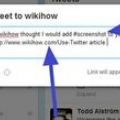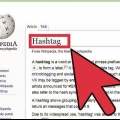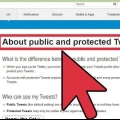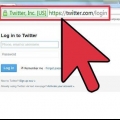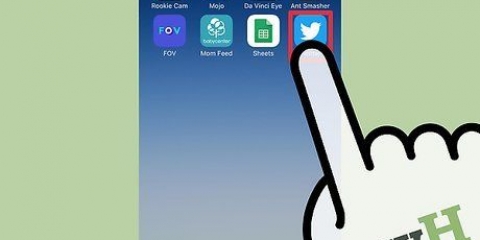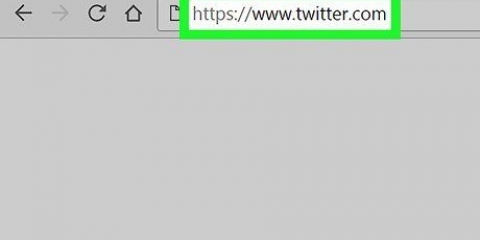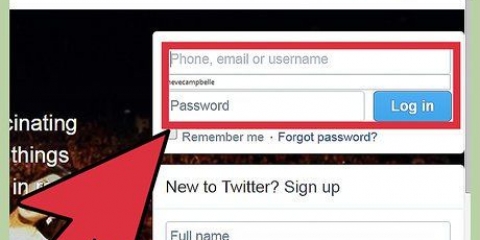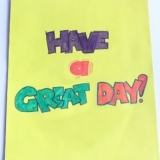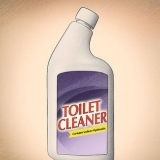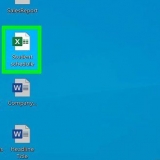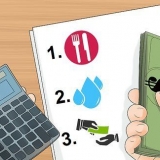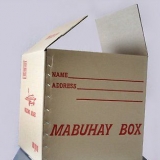Programa tweets en twitter con tweetdeck
Contenido
Al programar tweets en Gorjeo puedes hacer crecer tu cuenta. Incluso en momentos en que no está disponible para publicar tweets, puede mantenerse activo en las redes sociales de esta manera. TweetDeck de Twitter te permite programar tweets cuando quieras. TweetDeck actualmente solo está disponible en inglés.
Pasos
Parte 1 de 2: Programación de tweets

1. Ir a TweetDeck. Ir cubierta de tweet.gorjeo.com en su navegador e inicie sesión en su cuenta de Twitter. Si ya has iniciado sesión en Twitter, no es necesario que vuelvas a iniciar sesión.

2. presiona el botónNuevo tweet para abrir la ventana de tuits.

3. Seleccione sus cuentas. Haga clic en la cuenta o cuentas de Twitter desde las que desea twittear.
También puede agregar cuentas a TweetDeck.

4. Redacta tu tuit. Recuerda que hay un límite de 140 caracteres. También puede agregar imágenes a su Tweet haciendo clic en el botón Agregar imágenes.

5. presiona el botónProgramar tuit. Este botón se encuentra debajo del botón `Agregar imágenes`.

6. Establecer la hora y la fecha del tweet. Puede cambiar el mes haciendo clic en el botón >. Haga clic en el botón `AM/PM` para elegir la franja horaria. AM es el horario de 12:00 a 12:00 PM es el horario de 12:00 a 12:00.

7. Programa tu tuit. Haga clic en el botón Programar tweet en [fecha/hora] para guardar el tweet programado. Terminado.
Parte 2 de 2: Administrar tus tweets programados

1. Ir a TweetDeck. Ir cubierta de tweet.gorjeo.com en su navegador e inicie sesión en su cuenta de Twitter.

2. presiona el botónAñadir columna en la columna lateral.

3. SeleccioneProgramado en la ventana emergente. Ahora aparece una nueva columna para los tweets programados en el tablero.

4. Editar un tuit. Haga clic en el enlace Editar debajo de un tweet. Ahora puedes editar tu tweet a la izquierda.

5. Eliminar un tweet programado si lo desea. Haga clic en el enlace Eliminar debajo de un tweet y confirme que desea eliminar el tweet.
Advertencias
Si programa y publica muchos tweets en un corto período de tiempo, su cuenta de Twitter puede marcarse como spam, su cuenta puede incluso ser suspendida o bloqueada.
Artículos sobre el tema. "Programa tweets en twitter con tweetdeck"
Оцените, пожалуйста статью
Popular